win10怎么禁用粘滞键? Win10使用控制面板关闭粘滞键的技巧
[windows10] win10怎么禁用粘滞键? Win10使用控制面板关闭粘滞键的技巧在使用Win10的过程中,有时候可能会遇到一些意想不到的问题,例如,有些用户发现自己电脑上的粘滞键功能无法关闭,这可能是因为误操作或者系统设置出现问题导致的,下面我们就来看看Wi... 24-04-12
本文将介绍如何在win10系统中使用控制面板禁用粘滞键。通过简单的步骤,帮助用户轻松管理电脑上的粘滞键及弹出窗口设置,以提高操作效率及电脑使用体验。
什么是粘滞键?
您是否想知道粘滞键是什么以及它们的作用?这是 windows 11 和 windows 10 中的一项辅助功能,旨在帮助那些难以同时按住两个或多个按键的用户。换句话说,粘滞键使您可以一次按一个键而不是同时按键盘快捷键。
例如,要输入大写字母,必须同时按住 shift 键和要键入的字母。如果您有残疾而无法这样做,粘滞键可以提供帮助。如果启用粘滞键,当您按下 ctrl、alt、shift 或 windows 徽标等修饰键时,该键将保持活动状态,直到按下另一个键为止。因此,要键入大写字母 w 之类的内容,残障人士可以按 shift,然后按 w,而不是同时按 shift + w。此外,当您按下这些修饰键时,windows 会发出蜂鸣声,因此您知道粘滞键注册了一个修饰键。
对于残疾人来说,此功能非常有用。相比之下,对于其他人来说,这可能会很烦人,尤其是对于那些仅仅因为经常按 shift 键而失去游戏注意力的游戏玩家。
禁用粘滞键的方法
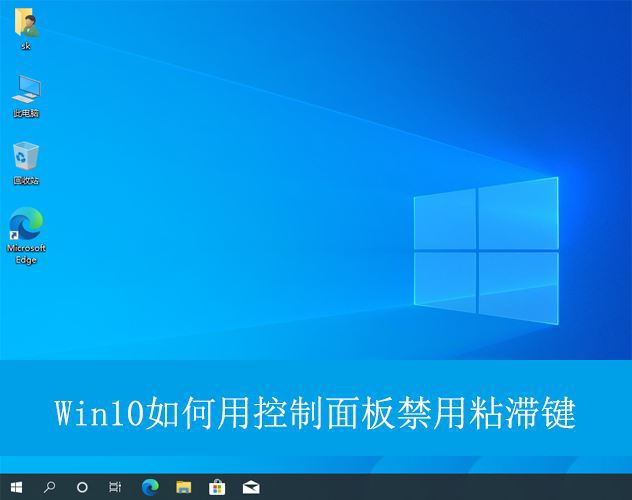
1、按下“win+s”键,打开搜索功能,输入并搜索打开“控制面板”界面;
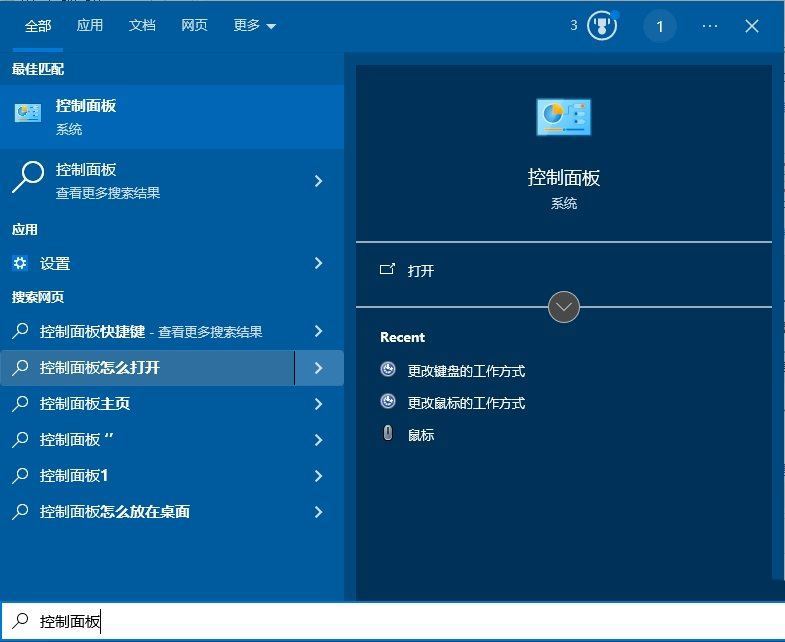
2、在打开的控制面板界面中,点击“轻松使用”设置;
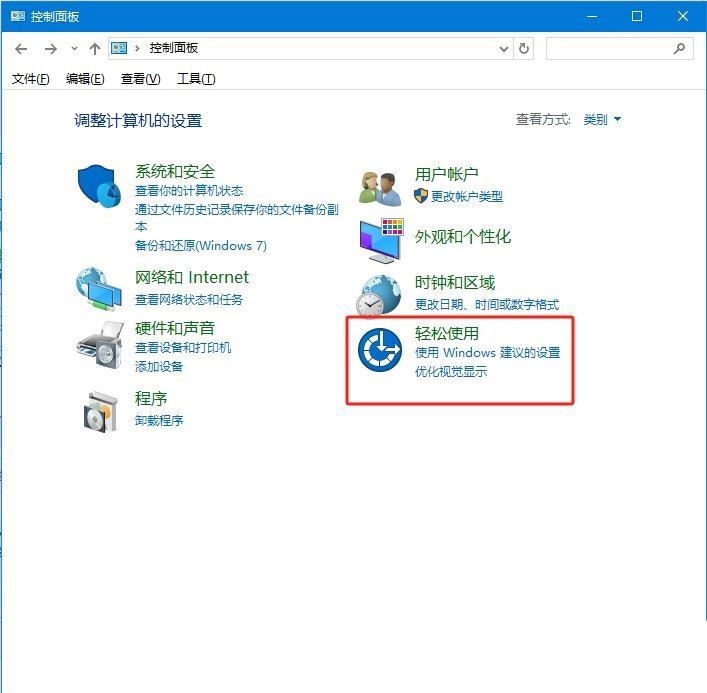
3、然后,找到并点击其中的“更改键盘的工作方式”选项;
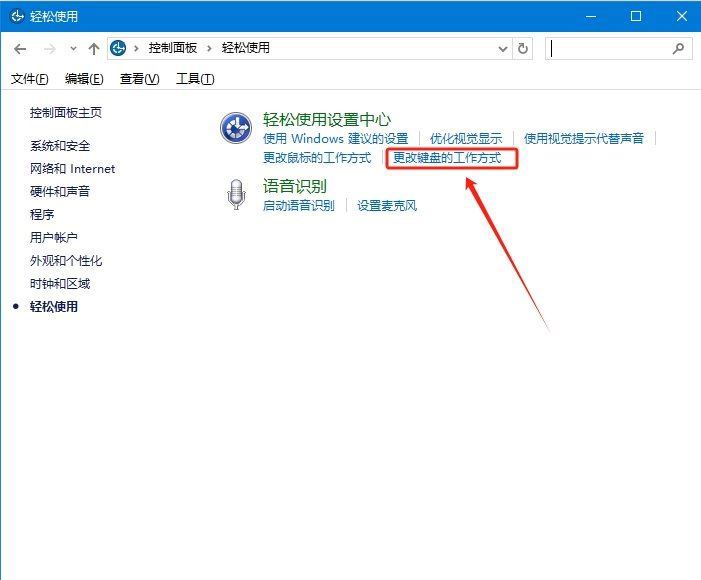
4、随后,在打开的窗口中,取消勾选下方的“启用粘滞键”功能,并点击其中的“设置粘滞键”选项;
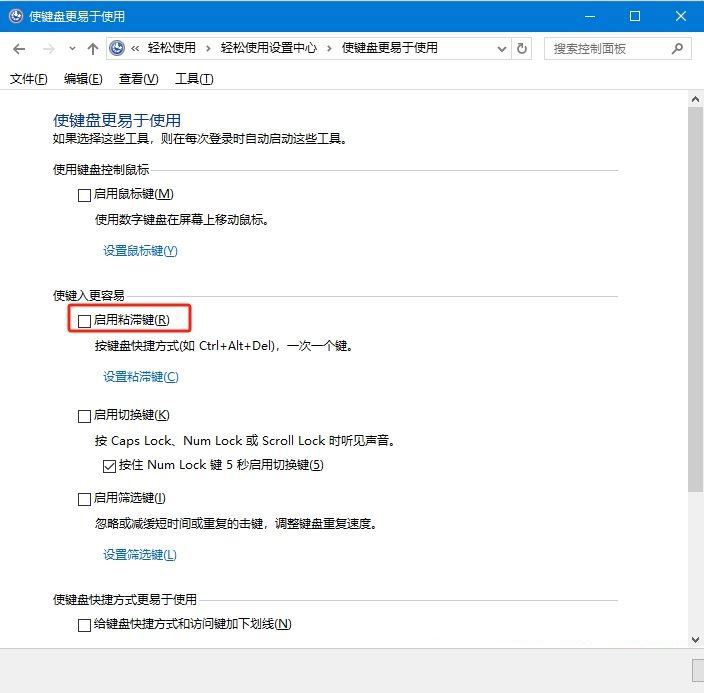
5、最后,取消勾选其中的“连按五次 shift 键时启用粘滞键”选项,点击确定即可;
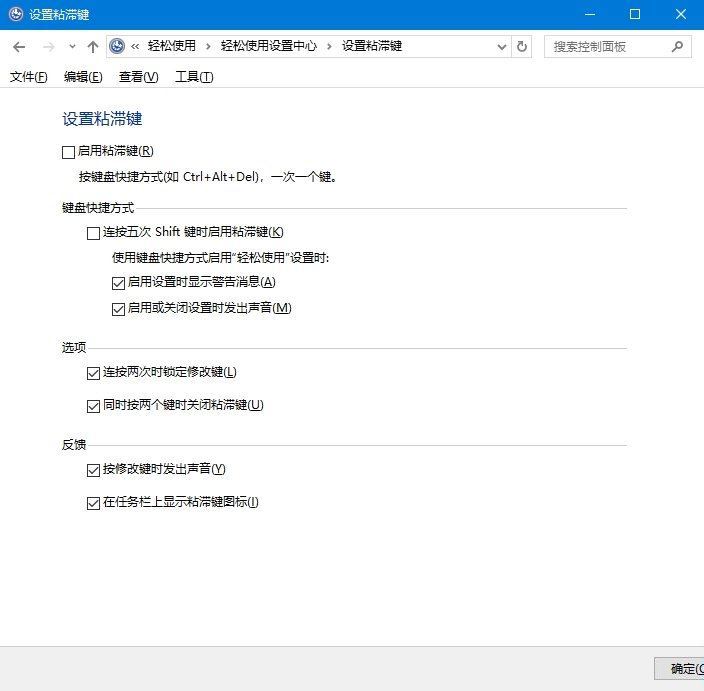
以上就是win10使用控制面板禁用粘滞键的方法,希望大家喜欢,请继续关注代码网。
相关文章:
-
-
[windows7] Win7网络发现在哪? Win7开启网络发现功能的技巧网络发现是电脑中的一种网络设置,我们可以通过它查看彼此的计算机,此时我们就可以进行共享文件或者共享打印机…
-
[windows10] 如何将win10剪贴板与手机同步? 剪贴板跨设备同步的开启方法Win10系统中有一个剪贴板同步功能,非常的好用可以帮助用户pc设备和手机设备同步复制黏贴,那…
-
[windows10] win10怎么给打印机重命名? win10打印机修改名称的技巧win10系统中的打印机是可以修改名称的,方便找到自己的打印机,该怎么操作呢?下面我哦们就来看…
-
[windows10] win10扫描仪不能用怎么办? 电脑无法使用扫描仪的修复技巧最近有使用Win10系统的用户遇到扫描仪无法使用的情况,出现这个问题的原因很多,可能是没连接,也…
-
[windows11] win11 24H2新功能曝光! 手机当摄像头/Copilot 更智能/省电模式升级将于 2024 下半年发布的 24H2 版本有很多新功能曝光,今天我们就…
版权声明:本文内容由互联网用户贡献,该文观点仅代表作者本人。本站仅提供信息存储服务,不拥有所有权,不承担相关法律责任。
如发现本站有涉嫌抄袭侵权/违法违规的内容, 请发送邮件至 2386932994@qq.com 举报,一经查实将立刻删除。
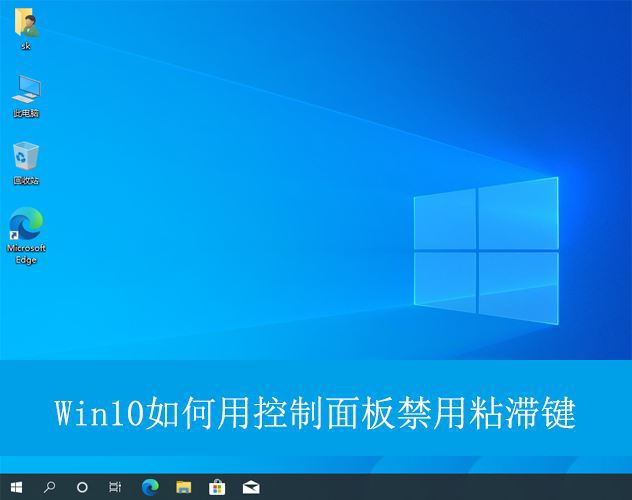
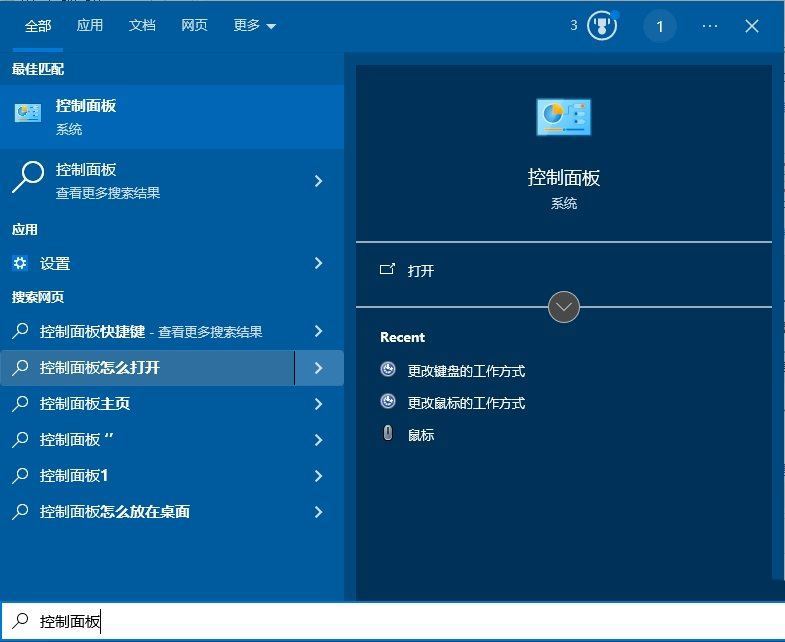
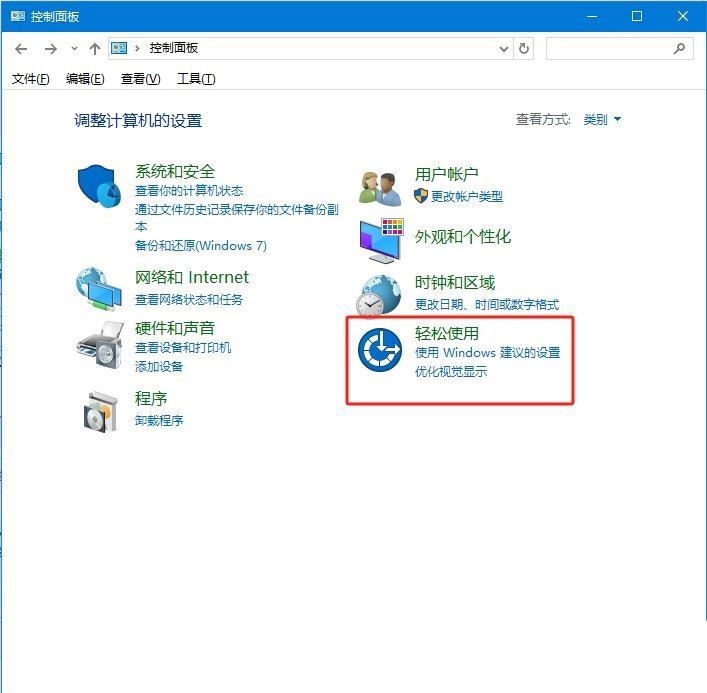
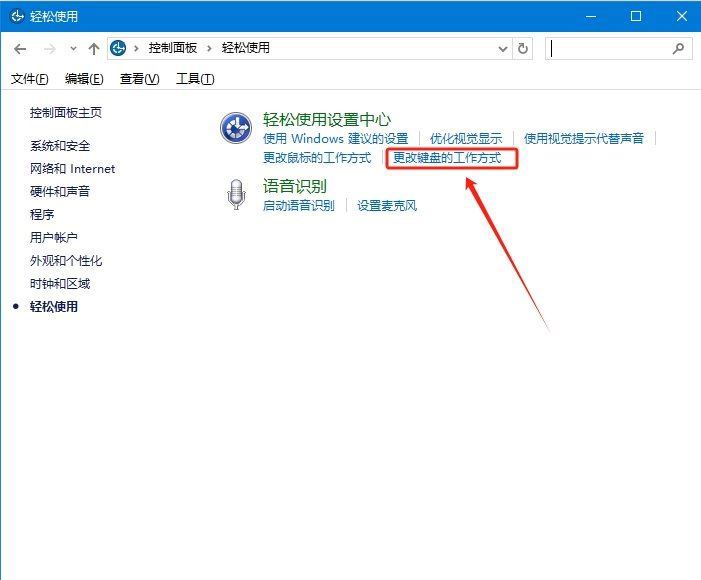
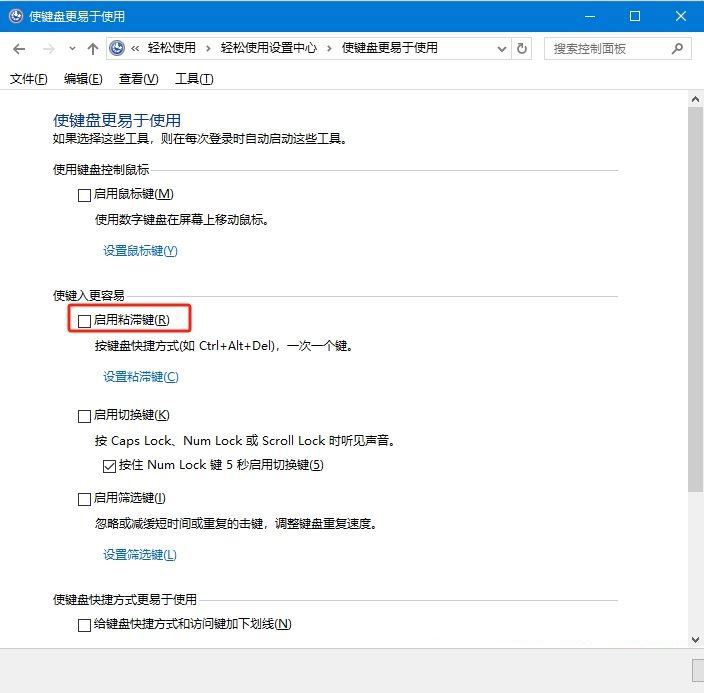
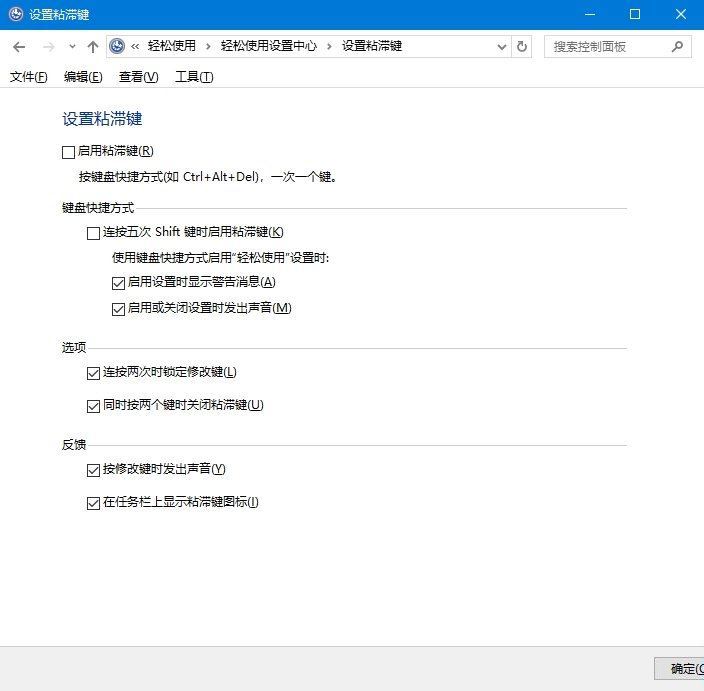


发表评论